Како аутоматски поставити Реддит позадине као позадину на рачунару и Андроиду

Постављање Реддит позадина као позадине неће утицати на корисност веб локације, али ће вам помоћи у вашем искуству током сурфовања.
Милиони људи свакодневно користе Мицрософт Виндовс Оффице за писање докумената, прављење листова, организовање посла и још много тога. Сви који користе било који програм из Оффице пакета често се враћају на исти документ изнова и изнова, због чега је важно да имате могућност да датотеку поставите на отворену листу у Мицрософт Оффице-у, тако да можете да је пронађете кад год желите.
Качење омогућава лако проналажење датотека и фасцикли. Не морате да претражујете све своје недавно креиране документе за оно што вам је потребно. Само закачите свој документ на отворену листу. То значи да ћете моћи брзо да га пронађете на свом уређају без обзира где се налазите.
Сваки пут када отворите Ворд, Екцел или ПоверПоинт, имаћете закачену датотеку или фасциклу на само неколико кликова, мање ако користите Цтрл+О пречицу.
Иако је МС Оффице један од најпопуларнијих пакета програма за продуктивност на свету, можда неће бити најбоља опција за вас у зависности од ваших уређаја, као и од циља који желите да постигнете. Пажљиво одмерите предности и недостатке и одредите која је опција најбоља за вас.
Прос
– Разноврсне
– Продуктивне
– Сигурне
– Добре изворне апликације
Цонс
– Обимно
– Тежак ресурса
– Развијено за тастатуру и миш
Можете купити активациону картицу за Амазон и добити је поштом. Код ће радити и за кориснике Виндовс-а и МацОС-а.
Ево кратког прегледа општих корака за причвршћивање:
1. Креирајте жељени документ користећи било који од програма Мицрософт Оффице. Такође можете да користите програме трећих страна за креирање документа.

2. Из менија Филе изаберите Опен, Филе > Опен. Такође можете да кликнете на Цонтрол + О на тастатури да бисте приступили недавно посећеним датотекама.
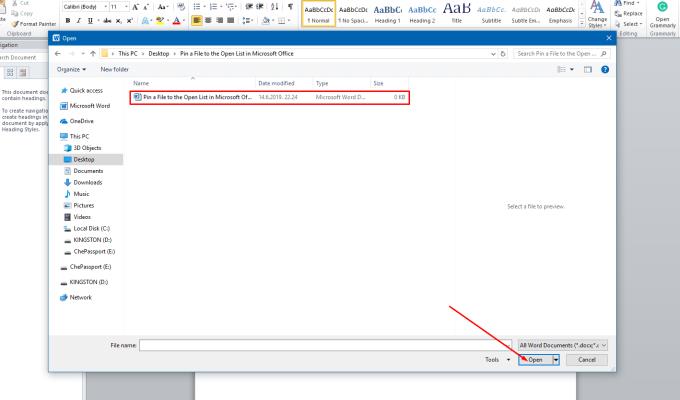
3. Сада превуците мишем на датотеку коју желите да закачите.
4. Икона чиоде ће се појавити на десној страни ваше изабране датотеке.
5. Сада кликните на икону игле. Ваша датотека ће ићи на врх листе отварања Мицрософт Оффице-а. Ваша датотека ће се појавити као закачена датотека.
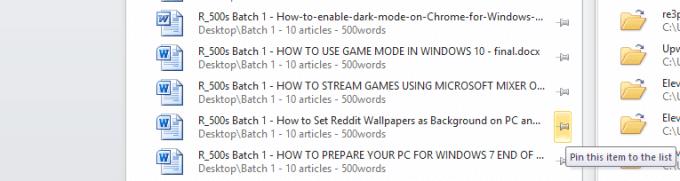
6. Сада можете додати онолико датотека колико желите на своју пин листу.
У Виндовс-у је лако организовати датотеке у групи. Ова група датотека се назива фасцикла. Своје релевантне документе можете чувати у једној фасцикли. Шта ако бисте могли да закачите своје фасцикле на листу отварања Мицрософт Оффице-а? Заиста добро звучи. Дозволите ми да вам покажем једноставан водич како да своје фасцикле закачите на врх листе отварања.
1. Приступите менију Датотека и притисните дугме Сачувај за свој документ. Такође можете да користите команду Цонтрол + С са тастатуре. Сада можете да погледате листу од 5 фасцикли којима сте недавно приступили.
2. Пронађите своју фасциклу и превуците мишем преко назива фасцикле.
3. Икона чиоде ће се појавити на десној страни жељеног фолдера.
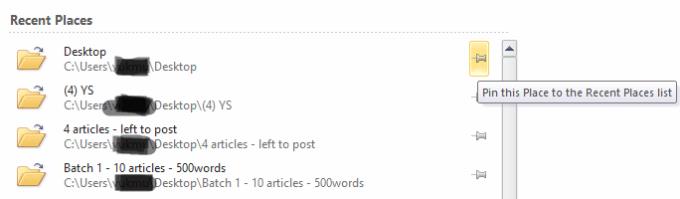
4. Сада изаберите икону чиоде левим кликом на њу.
5. Ваша фасцикла ће се појавити на врху прозора сачуване ставке у Мицрософт Оффице-у. Ваша фасцикла ће се приказати испод наслова
6. Да бисте закачили фасциклу која нема на листи, отворите било коју од њених датотека. Овај корак ће додати фасциклу на недавно отворену листу фасцикли.
Такође можете да откачите своје датотеке и фасцикле. Када датотека или фасцикла више нису на вашој листи приоритета, откачите их помоћу ових корака.
1. Отворите своју закачену листу. Сада кликните на пин икону жељене датотеке или фасцикле.
2. Ваша датотека се више неће појављивати на закаченој листи Мицрософт Оффице-а.
Надамо се да ће вам ова функција Мицрософт Оффице-а помоћи да брзо приступите вашим датотекама и фасциклама.
Постављање Реддит позадина као позадине неће утицати на корисност веб локације, али ће вам помоћи у вашем искуству током сурфовања.
Мицрософт је најавио да ће јануар 2020. означити крај живота за Виндовс 7, што значи да званична подршка за производ више неће функционисати.
Добро је позната чињеница да већина апликација у власништву Фацебоока сада има функцију „Приче“. Такође је присутан на ВхатсАпп-у у облику „ВхатсАпп Статус“. Нажалост, већина корисника мора да прибегне снимању екрана.
Истражујемо карактеристике Оффице 365 или Оффице 2019 и утврђујемо да ли је то права куповина.
Уз Виндовс 10, можете тренутно да приступите програмима или апликацијама које су вам потребне тако што ћете их закачити на траку задатака.
Виндовс 10 је најновији додатак породици Виндовс-а и био је циљ Мицрософт-а када је дизајнирао ажурирани ОС да га учини сигурнијим и сигурнијим.
Виндовс 10 долази са много нових функција, али од свих њих, Цортана је једна од најбољих. Можете га користити чак и за искључивање рачунара.
Ако сте технички потковани, можете користити ова упутства да бисте инсталирали Оне УИ Бета на Галаки Ноте 9, С9 и С9 Плус.
Анимоји је била једна од карактеристика иПхоне-а о којима се највише причало када су Анимојии лансирани, али су од сада ограничени само на иПхоне Кс. Ипак, постоји начин да добијете нешто упоредиво на свом Андроид уређају.
Обављање задатака без прекида је увек задовољавајуће. Стална ометања могу бити фрустрирајућа и досадна. Исто важи и за рад на екрану. Поновљени огласи који се појављују је
Нарочито у ситуацијама на радном месту, требало би да знате важне пречице у Мицрософт Оутлоок-у како бисте олакшали свој посао и како бисте брже решавали све задатке.
У свету играча, Виндовс се сматра једном од најбољих платформи за коришћење. Виндовс 10 добија вишеструка ажурирања сваке године побољшавајући играње игара на рачунару уз специјалну оптимизацију софтвера.
Опште је познато да је једна од главних разлика између иПхоне-а и Андроид-а то што Андроид телефони не могу да користе иМессаге. Разлог зашто људи претпостављају да иМессаге није опција
Више Андроид корисника може имати сопствени простор са сопственим апликацијама и подацима на својим уређајима. Ево како све то подесити.
Виндовс 10 је Мицрософтов оперативни систем који је лансиран 2015. То је један од главних оперативних система Мицрософта. Корисници Виндовс 10 с времена на време добијају ажурирања софтвера. Ова ажурирања покушавају да побољшају оперативне могућности оперативног система Виндовс 10с, али укупна будућност није јасна, а чак ни они који су упознати са Мицрософт производима нису сасвим сигурни шта је пред оперативним системом.
Акроним НФЦ је скраћеница од Неар Фиелд Цоммуницатион. Као што име каже, омогућава комуникацију између компатибилних уређаја који су у непосредној близини.
Ако сте корисник Виндовс-а, можда ћете наићи на црну стрелицу. Црну стрелицу можете видети у свим верзијама Виндовс-а у Управљачу уређајима. Шта оне значе?
Андроид Пие, такође познат као Андроид 9 Пие, је најновија верзија Андроид ОС-а. Први пут је лансиран 2018. године и ажурирање је доступно за скоро све нове Андроид телефоне.
Андроид телефони користе један од најбољих и најстабилнијих доступних оперативних система, али понекад овај оперативни систем може изазвати проблеме. Ако сматрате да нешто није у реду, покушајте да поново покренете уређај у безбедном режиму да видите да ли ће то решити проблем.
Истражујемо да ли се надоградња на Мицрософт Оффице 2019 исплати уз овај преглед производа.
Ако ОнеНоте касни, ажурирајте апликацију и отворите нову бележницу. Затим обришите кеш апликације и онемогућите аутоматску синхронизацију.
Научите кораке за окретање слике у програму Мицрософт Ворд да бисте додали завршни додир свом документу.
Желите да знате како да промените Мицрософт 365 двофакторну аутентификацију? Прочитајте овај чланак да бисте сазнали све једноставне методе и заштитили свој налог.
Овај водич вам помаже да решите проблем где не можете да додате речи у прилагођени речник у програму Мицрософт Оутлоок.
Да ли желите да знате како да додате празнике у Оутлоок календар? Читајте даље да бисте сазнали како да додате календар празника у Оутлоок.
Научите како да решите проблем где се Мицрософт Екцел отвара у веома малом прозору. Овај пост ће вам показати како да га натерате да се поново нормално отвори.
Водич о томе како да промените слику профила која се приказује приликом слања порука у програму Мицрософт Оутлоок 365.
Ево како да отворите Оутлоок у безбедном режиму ако треба брзо да решите проблеме са Оутлооком и вратите се свом професионалном или личном послу.
Добијате „Правила Оутлоока нису подржана за ову грешку налога?“ Пронађите доказана решења за злогласни проблем Оутлоок правила која не функционишу.
Откријте како можете да радите различите ствари са Мицрософт Екцел листовима. То је оно што треба да знате да бисте управљали њима.


























